PPT是用于设计制作专家报告、教师授课、产品演示、广告宣传的电子版幻灯片。演示文稿主要用于多媒体放映,但是如果我们想把这样的课件打印成文本保存的话,大量的PPT演示文稿打印起来不太方便,如果能快速转换为Word文档的话会增加我们的效率。下面小编就教你具体怎么做吧。
1、切换到【文件】选项卡,在下拉面板中单击【保存并发送】,点击【创建讲义】,使用Microsoft Word创建讲义。

2、在弹出的对话框中选择粘贴到Word的版式,这个可以根据需要任选。完毕后【确定】,演示文稿的内容即被创建到Word文档中去了。
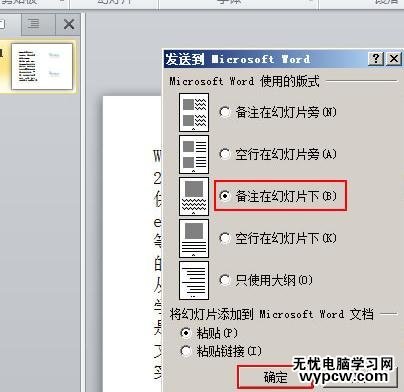
3、设置完毕后会弹出一个文档,里面就是我们PPT演示文稿中的内容。
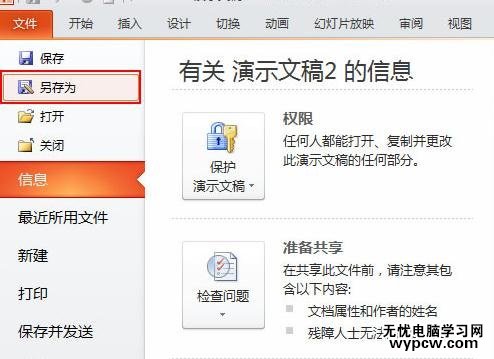
猜你喜欢:
1.怎样将ppt转为word文档
2.ppt20文稿如何转换为word文档
3.ppt2010怎么将备注导出为word
4.ppt2010中怎么将幻灯片转换为视频
5.ppt怎么变成word格式
6.如何将ppt2010转换成word文档
7.如何使用ppt2010发布成word
新闻热点
疑难解答